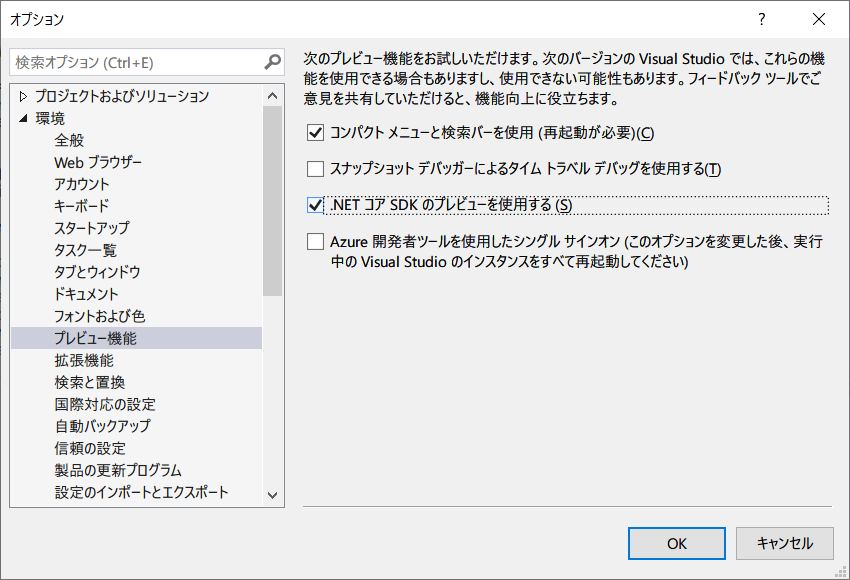対象読者
IoTに興味があり、C#とRaspberry Pi(Linux環境)の基本的な知識がある方を対象とします。Linuxや電子工作の初歩的な説明は割愛しているので、「ラズベリーパイをつかったセンサープログラミング超入門」の記事なども併せて参照してください。
はじめに
アプリケーションのコーディングは、Windows環境にインストールしたVisual Studioで行います。Raspberry Piには、.Net CoreのSDKをインストールし、実行に必要なファイルを転送することにします。
第1回の今回は、WindowsとRaspberry Pi環境の準備を解説します。
.Net Coreの歴史
.Net Coreにふれる前に、少し.NETの歴史をふりかえってみましょう。
Microsoftは、アプリケーションの開発・実行環境となる.NET Frameworkを開発し、2002年にバージョン1の提供を始めました。当初は、Windows 98やXPといったWindows OSのみで動作するものでした。その後もバージョンアップを重ねるものの、公式には、Windows OSのみの実装でした。
ところが、2014年にMicrosoftは、.NET Frameworkの一部をオープンソースとして公開します。その後、LinuxやmacOSでも動作するクロスプラットフォームの「.NET Core」と「ASP.NET Core」をリリースしました。
Microsoftが公式に.NET Coreをクロスプラットフォームとしてリリースする前から、.NET Frameworkの互換環境を目指すオープンソースとして「Mono」というものがありました。Monoは、紆余曲折の末、現在は、Microsoftが買収したXamarin社で開発、サポートが行われています。Xamarinは社名でもありますが、同社が開発した、LinuxやWindows、iOS、Android上で動作する.NET実装そのものの名称としても使われています。
なお、それぞれの.NET環境には、共通して使用可能なAPIがあり、その仕様を.NET Standardとして定めています。
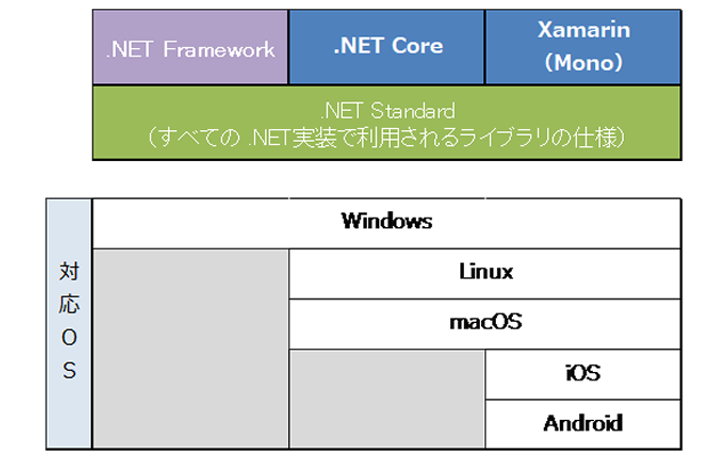
ちなみに、Microsoftは、今年(2019年)の5月に、これらの.NET Framework、.NET Core、Xamarin(Mono)を1つに統合した、「.NET 5」のリリースを発表しました。かなり複雑になってしまった.NET環境ですが、.NET 5によって、よりわかりやすくなることを期待したいものです。
.Net Coreとは
.NET Coreは、オープンソースの汎用的な開発プラットフォームで、開発言語として、C#、Visual Basic、F#言語をサポートしています。.NET Coreには、単なるライブラリやランタイムだけではなく、アプリケーションをビルドできるSDKも含まれています。
つまり、Visual Studioがなくても、.Net Coreの環境で開発は可能で、Raspberry Pi単体でも開発を行うことができます。ただ、Visual StudioやVisual Studio Codeを使ったほうが、コーディングなどは効率的なので、本連載では、Visual Studioの使用を前提とします。
Windows環境の準備
最初に、Windowsでの開発準備です。
Visual Studioのインストール
まずは、Visual Studio 2019をインストールしましょう。公式サイトから、Visual Studio Communityを選択して、インストーラーをダウンロードします。
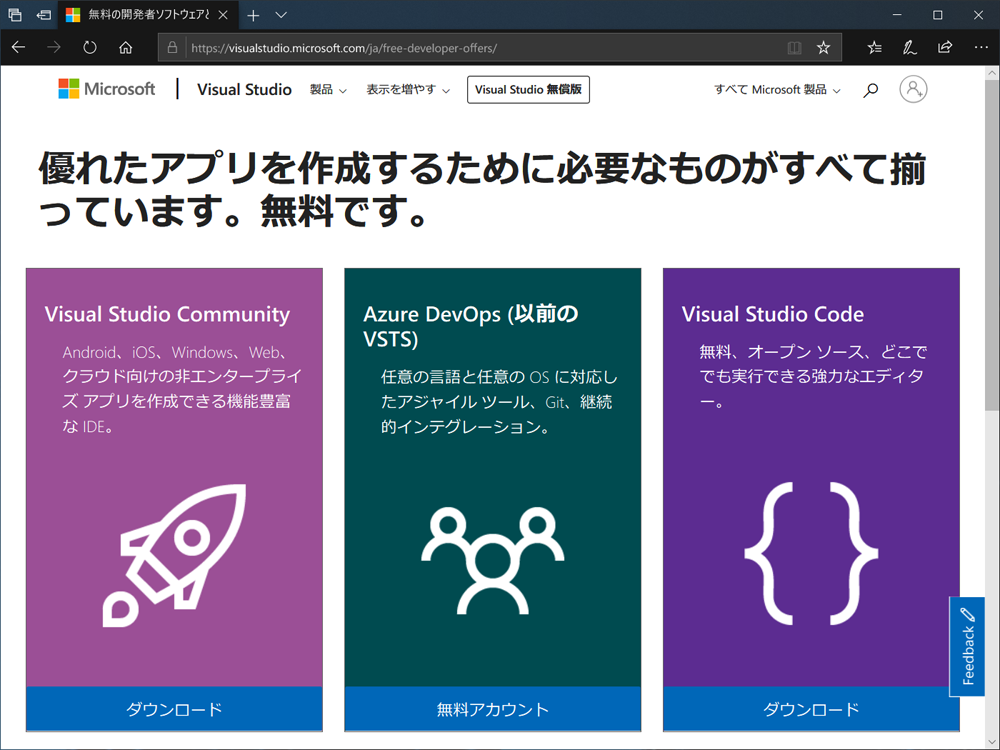
インストーラーを実行すると、途中で、コンポーネントを選択する画面になります。ここでは、少なくとも「.NETデスクトップ開発」と「.NET Core クロスプラットフォームの開発」を選択しておきます。
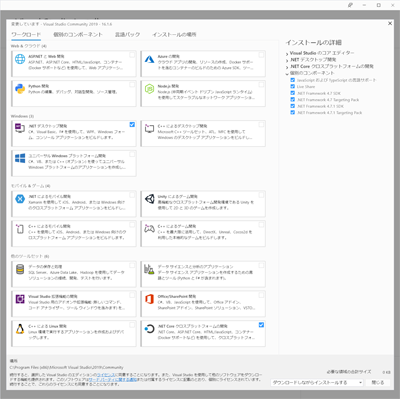
.Net Core 3.0 SDKのインストール
Visual Studio 2019に含まれる.Net Coreは、バージョン2.1です。このバージョンでもRaspberry Piで動作可能ですが、せっかくなので、本連載ではC# 8.0をサポートした.Net Core 3.0を利用します。
.Net Core 3.0は、Visual Studioとは別にインストールが必要です。なお執筆時点では、.Net Core 3.0は、プレビューリリース(preview6)の段階です。
ダウンロードページから、「Build apps - SDK」にある、Windowsのx64(32ビットWindowsならx86)を選択します。ダウンロードしたファイルを実行すれば、インストール完了です。
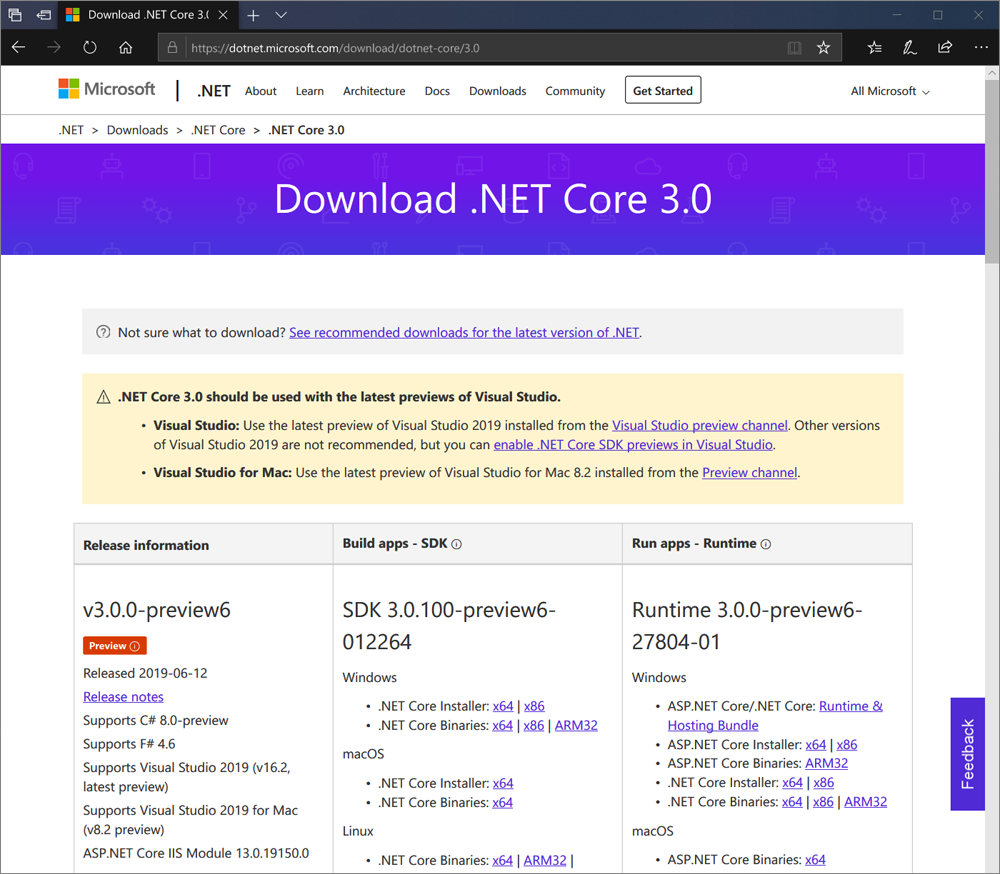
Visual Studio 2019の設定
Visual Studio 2019で、.Net Coreのプレビュー版を利用するには、オプションの変更が必要です。
Visual Studioの「ツール」メニューから「オプション」を選択します。表示されたダイアログの左の項目から、「環境」-「プレビュー機能」を選択し、「.NETコアSDKのプレビューを使用する」にチェックを入れておきましょう。